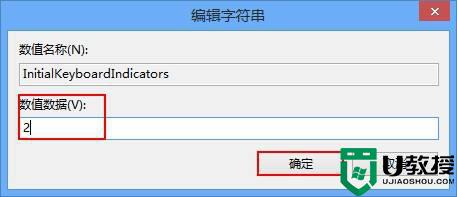我们都是通过键盘来进行电脑的输入操作,如果外接键盘出现问题无法输入,这可怎么办?不要着急,其实系统自带小键盘,我们可以使用小键盘来应急,可是win7怎么打开小键盘呢?下面小编就来教教大家win7电脑小键盘如何打开,非常简单。
推荐下载:win7专业版64位
具体方法:
1、在桌面按下“win键+r键”组合键打开“运行”对话框,如下图所示:
2、在桌面按下“win键+r键”组合键打开“运行”对话框,如下图所示:
3、进入注册表编辑器后,依次打开“KEY_USERS--DEFAULT--ControlPanel--Keyboard”文件夹,如下图所示:
4、右键点击右侧“InitialKeyboardIndicators”值,选取“修改”选项,如下图所示:
5、将“数值数据”修改成2,按下确定按钮,如下图所示:
以上就是小编告诉大家的win7电脑小键盘打开操作方法了,还有不清楚的用户就可以参考一下小编的步骤进行操作,希望能够对大家有所帮助。


 时间 2022-12-08 16:32:02
时间 2022-12-08 16:32:02 作者 admin
作者 admin 来源
来源